Cet article vous expliquera comment faire pour récupérer l’historique Safari sur les appareils Mac et iPhone avec logiciel tiers ou intégré. FonePaw Récupération De Données et un outil puissant de récupération de l'historique effacé Safari.
Il peut parfois arriver que l'on supprime accidentellement l’historique de navigation de Safari sur Mac ou iPhone, dans cette situation n'importe qui chercherait un moyen de le récupérer. Ou alors vous pouvez avoir besoin de certaines données des sites Web visités et vouloir les restaurer après avoir effacé l'historique Safari pour libérer de l'espace de stockage. Quelles que soient les situations que vous rencontrez en ce moment, si vous recherchez des méthodes de récupération pour l'historique supprimé de Safari sur Mac, iPhone ou iPad, cet article répond à votre besoin de restaurer l’historique Safari.
En savoir plus :
Vous pouvez utiliser le service de sauvegarde Time Machine de Mac ou un logiciel tiers pour retrouver l’historique supprimé de Safari sur Mac. Lisez la suite de cet article pour en savoir plus sur les étapes spécifiques. Les solutions de récupération de l’historique supprimé de Safari sur iPhone ou iPhone y sont également énumérées. Si vous voulez les solutions pour restaurer l’historique Safari sur iPad, lisez aussi cet article : 3 solutions pour récupérer l’historique de Safari iPad
Partie I. Comment récupérer l’historique Safari sur Mac
Dans cette partie, nous vous présenterons deux situations différentes sur la récupération de l’historique Safari de Mac et leurs solutions. Si vous avez effectué une sauvegarde de l’historique Safari sur votre Mac, vous pouvez utiliser Time Machine pour restaurer toutes les données supprimées. Si vous ne l’avez pas fait, vous pouvez essayer FonePaw Récupération De Données pour retrouver l’historique Safari.
Solution 1. Logiciel tiers le plus recommandé – FonePaw Récupération De Données
FonePaw Récupération De Données, une application puissante de récupération de données tierce, peut vous aider à retrouver facilement l'historique effacé Safari. Il peut récupérer le fichier de base de données, les fichiers locaux de l'historique supprimé et les signets Safari sur Mac. Après cela, vous pouvez ouvrir les fichiers récupérés pour rechercher l'historique supprimé (URL, date, etc.)
Téléchargez et démarrez FonePaw Récupération De Données sur votre Mac. Suivez ensuite les étapes ci-dessous pour retrouver l’historique effacé Safari.
Étape 1. Préparation pour récupérer l'historique Safari
Dans l'interface d’accueil, choisissez le type de données et l'emplacement des données perdues que vous souhaitez récupérer. Pour l'historique effacé Safari, sélectionnez « Autres » dans la partie des types de fichiers puis, sélectionnez le disque dur où est installé Safari sur votre Mac.
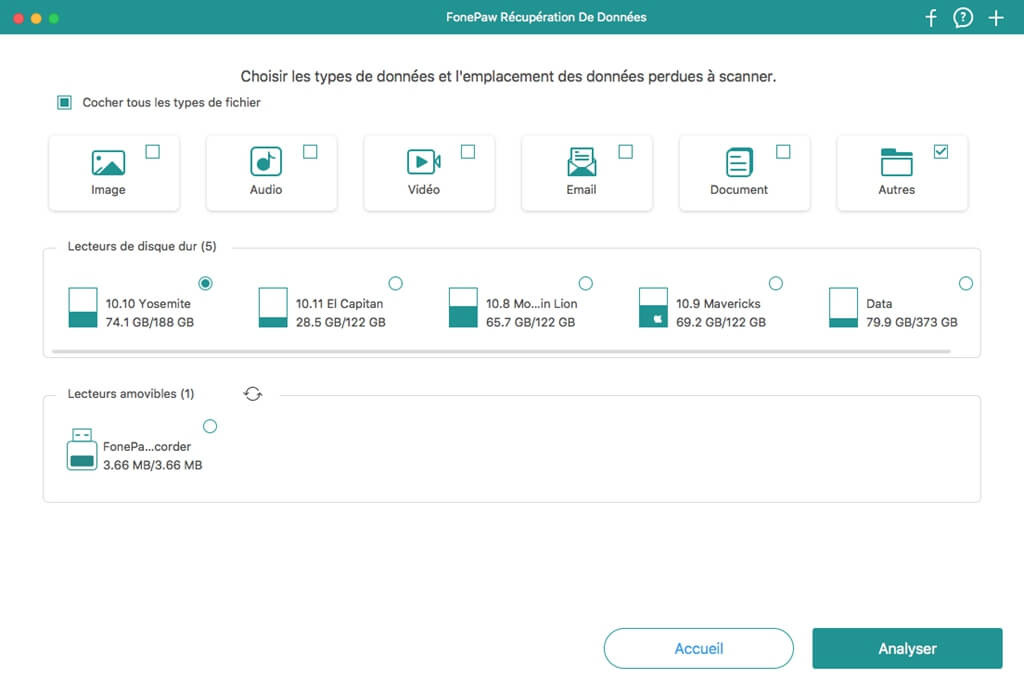
Étape 2. Analyse de Mac pour retrouver l'historique Safari
Cliquez sur « Analyser » en bas à droite pour scanner les données sur votre Mac. FonePaw Récupération De Données commencera automatiquement une analyse rapide. Après cela, vous pouvez sélectionner « Analyse approfondie » pour retrouver plus de fichiers supprimés. Ce scan en profondeur peut prendre beaucoup plus de temps, évident cela dépendra du nombre de données contenu dans votre disque.
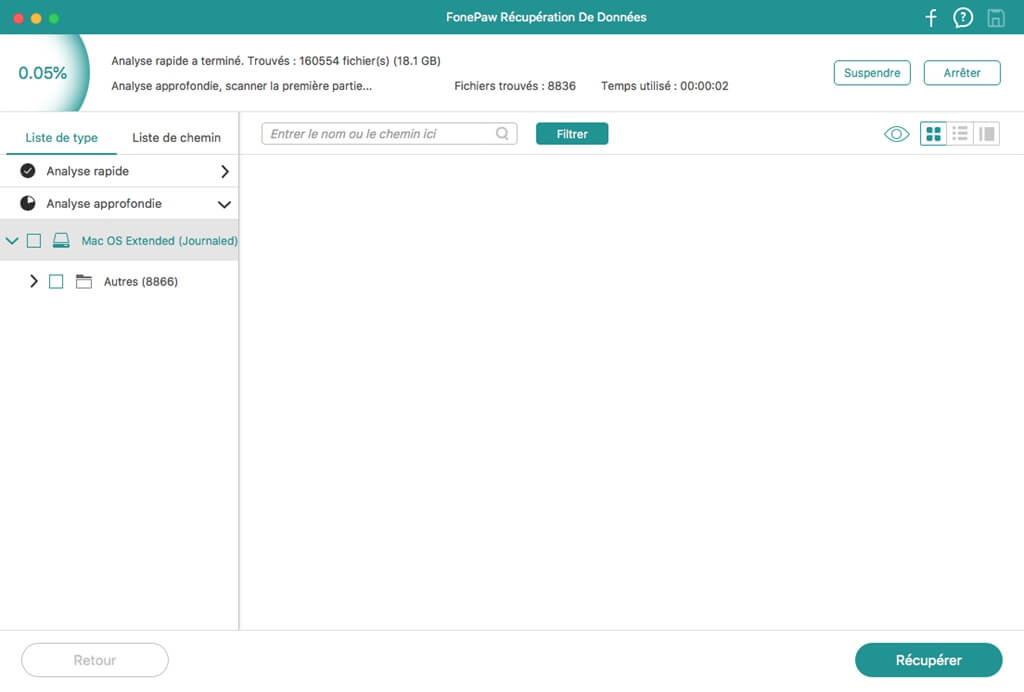
Étape 3. Filtration du résultat de recherche
Une fois le processus d'analyse terminé, si vous souhaitez rechercher l'historique supprimé de Safari sur Mac, tapez « /Library/Safari » dans la barre de recherche, puis cliquez sur « Filtrer ».
Étape 4. Récupération de l'historique effacé Safari
Parmi tous les fichiers filtrés, localisez le(s) fichier(s) avec le suffixe « .db ». Néanmoins si vous utilisez une ancienne version de Safari, veuillez rechercher les fichiers avec le suffixe « .plist ». Sélectionnez le fichier « .db » ou « .plist » et cliquez sur « Récupérer » en bas à droite pour retrouver l'historique effacé Safari.
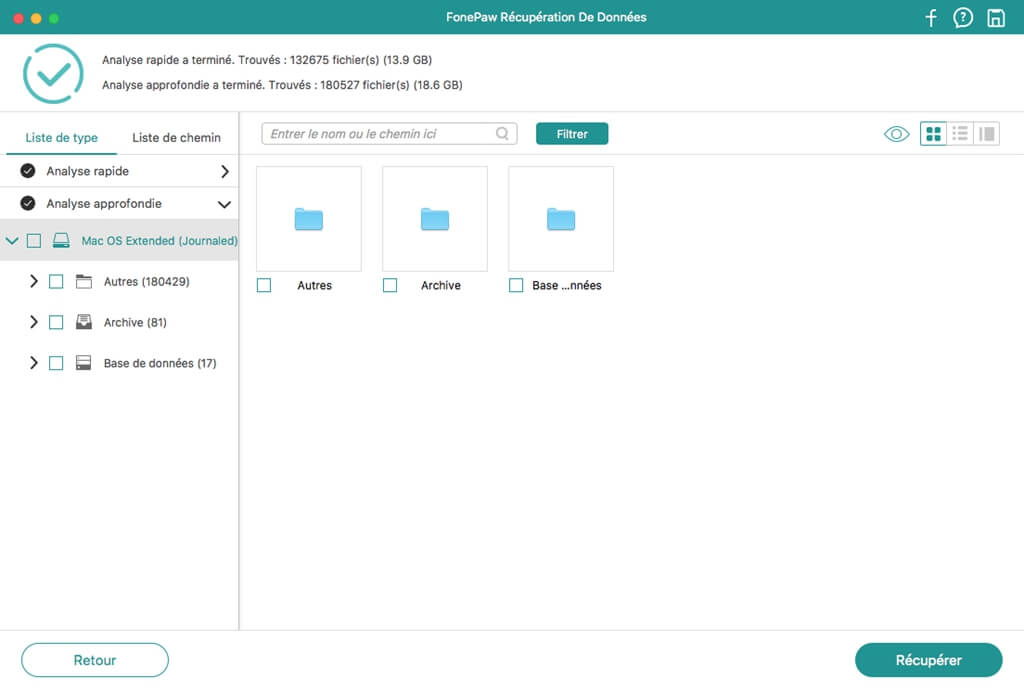
Pour en savoir plus sur FonePaw Récupération De Données, veuillez regarder la vidéo suivante :
Remarque : Pour afficher l'historique supprimé sur Safari, vous pouvez utiliser le navigateur SQlite pour ouvrir et afficher le fichier .db, à partir duquel vous pouvez voir les informations de l'historique supprimé, y compris l'URL, la date et l'heure. Pour ouvrir les fichiers .plist, vous pouvez utiliser un éditeur de texte ou un éditeur de fichier .plist.
Solution 2. Récupérer l'historique Safari avec un logicel intégré - Time Machine
Time Machine est le service de sauvegarde fournit pour Mac. À condition que vous ayez sauvegardé ces données, Vous pouvez y récupérer tous les fichiers supprimés, dont l'historique Safari sur votre Mac. Donc avant le processus de récupération, assurez-vous que vous avez configuré la sauvegarde Time Machine sur votre Mac.
Attention à utiliser Time Machine, puisque tout l'historique effacé de Safari sera restauré complètement, les données du site Web Safari actuel doivent également être sauvegardées afin de ne pas être effacées par les données récupérées.
Préparez votre Mac et Time Machine et suivez les étapes ci-dessous pour récupérer l'historique Safari.
Étape 1 : Quittez Safari et ouvrez Time Machine sur le Mac.
Étape 2 : Ouvrez « Rechercher » et déroulez le menu « Démarrer ».
Étape 3 : Choisissez « Aller au dossier » et tapez « ~/Library/Safari/ », puis appuyez sur « Démarrer ».
Étape 4 : Dans l'interface du répertoire Safari, localisez et sélectionnez le fichier « History.db ». Si vous utilisez une ancienne version de Safari, le nom du fichier sera « History.plist ».
Étape 5 : Déroulez le menu Time Machine en haut de l'écran et cliquez sur « Entrer Time Machine ».
Étape 6 : Dans Time Machine, faites défiler toutes les données de l'historique de Safari jusqu'à ce que vous trouviez la date de navigation que vous souhaitez récupérer. Cliquez sur « Restaurer » pour restaurer les données.
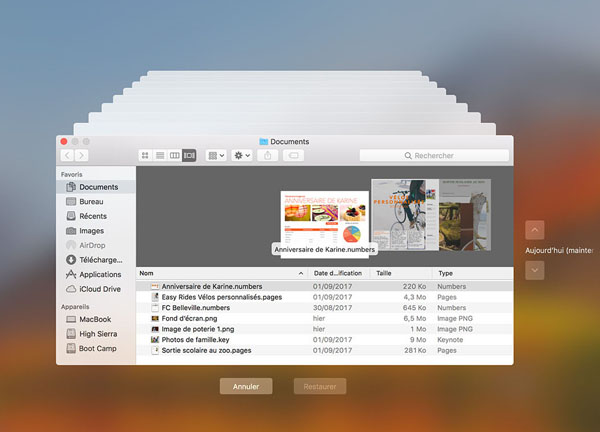
Après le processus de restauration, ouvrez Safari sur Mac. Déroulez le menu « Historique » et cliquez sur w« Afficher tout l'historique ». Vous pouvez voir tout l'historique Safari récupéré sur votre Mac.
Partie II. Comment retrouver l’historique Safari sur iPhone
Si le problème s’est passé sur iPhone, au lieu de Mac ? Est-il possible de retrouver l'historique Safari supprimé sur iPhone ? La réponse est oui. Il existe également plusieurs solutions pour retrouver l’historique Safari sur iPhone.
Attention : Avant de restaurer l’historique Safari, une chose dont vous devez vous assurer est que toutes les données de l'historique de navigation de Safari doivent être sauvegardées afin de pouvoir être restaurées.
Solution 1. Retrouver l’historique Safari sur iPhone avec FonePaw Récupération De Données iPhone
Vous pouvez utiliser FonePaw Récupération De Données iPhone pour retrouver l'historique effacé Safari avec la sauvegarde iTunes de votre iPhone. FonePaw Récupération De Données iPhone est un outil fiable qui peut récupérer plus de 30 types de fichiers de l'iPhone, d'iTunes et d'iCloud.
Étape 1. Lancez le logiciel et choisissez le mode « Récupérer à partir de l’appareil iOS » pour commencer.
Étape 2. Connectez votre iPhone à l’ordinateur avec un câble USB.
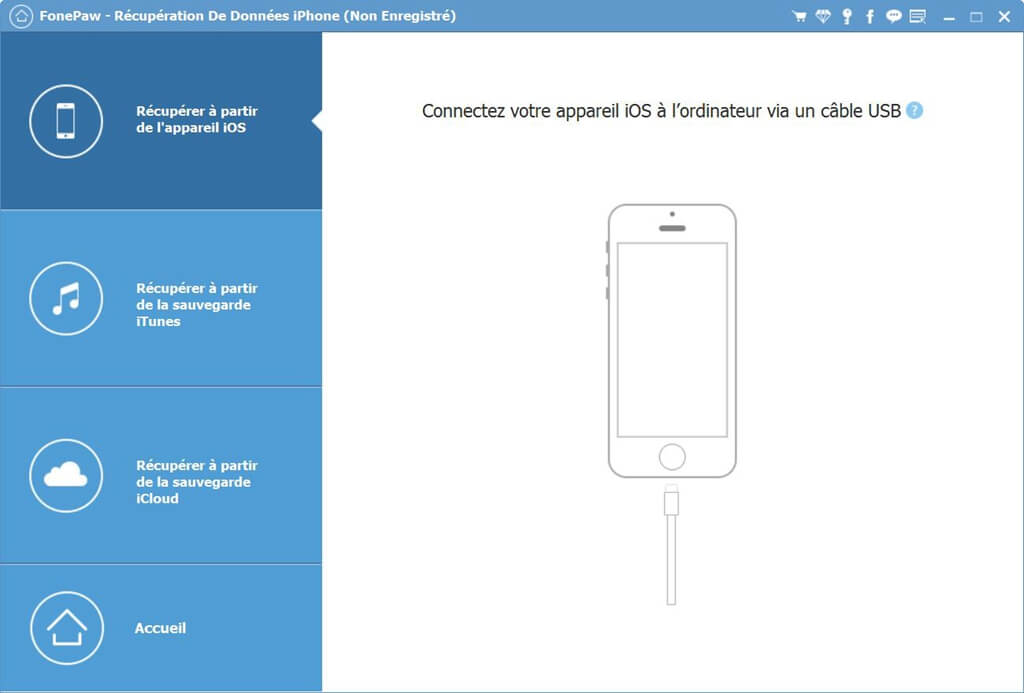
Étape 3. Cliquez sur « Démarrer le balayage », le logiciel analysera alors votre iPhone.
Étape 4. Dès que l’analyse sera terminée, vous aurez prévisualiser toutes les données de votre iPhone. Choisissez le type de contenu que vous voulez récupérer. Ici, vous devez cocher l’option « Historique de Safari ».
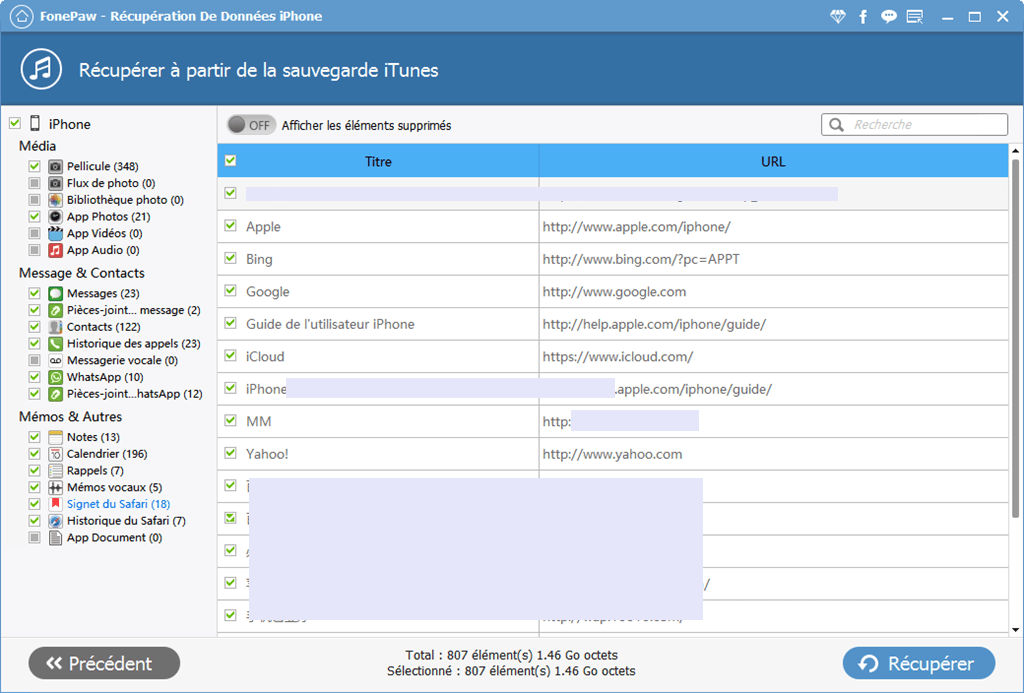
Étape 5. Cliquez sur le bouton « Récupérer » et vous pouvez donc récupérer l’historique Safari sur votre iPhone.
Solution 2. Récupérer l'historique Safari via des réglages iPhone
Si vous souhaitez récupérer votre historique Safari supprimé sur votre iPhone, vous pouvez essayer d'accéder aux réglages de votre appareil iOS. Veuillez consulter la brève introduction ci-dessous :
-
Allez dans Réglages de l'iPhone. Trouvez Safari et cliquez dessus.
-
Sur la page du menu Safari, recherchez et cliquez sur l'option Avancé.
-
Cliquez sur les Données de sites et vous y trouverez l'historique de navigateur Safari supprimé.
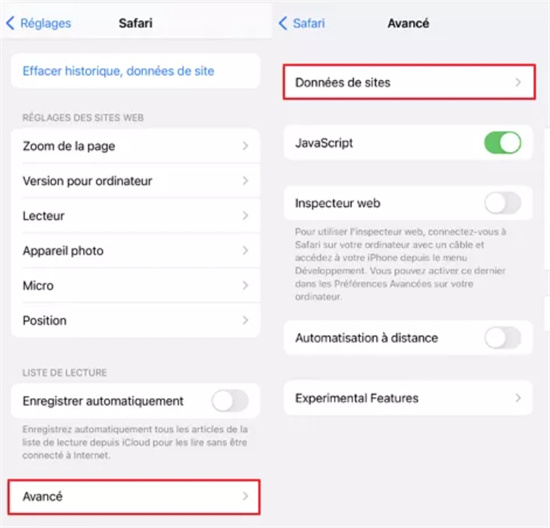
Solution 3. Retrouver l’historique Safari sur iPhone via iCloud
Si vous voulez essayer de restaurer l’historique Safari via iCloud, suivez les étapes suivantes :
-
Ouvrez votre iPhone.
-
Accédez dans Réglages > Général > Réinitialiser > Effacer contenu et réglages.
-
Enfin, sélectionnez Restaurer à partir d’iCloud.
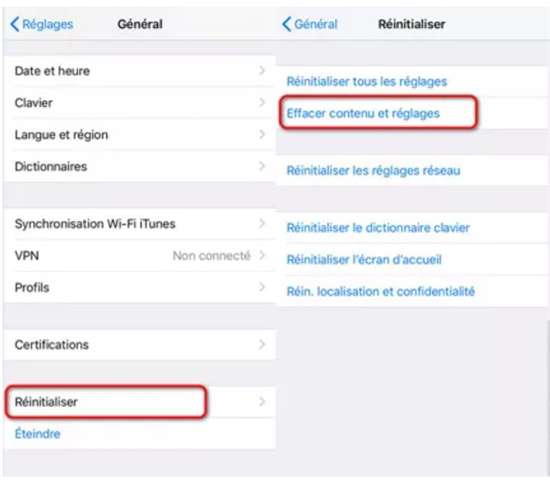
Solution 4. Récupérer l'historique Safari à l'aide de la sauvegarde iTunes
Si vous n'avez pas encore sauvegardé ou synchronisé vos données avec iCloud, vous ne pouvez pas utiliser iCloud pour restaurer votre historique Safari. Vous pouvez essayer iTunes à ce stade, mais uniquement si vous avez effectué une sauvegarde de données via iTunes avant de supprimer accidentellement votre historique Safari.
Une chose dont vous devez être conscient à l'avance est que cette restauration effacera toutes les données actuelles. Veuillez consulter le processus d'opération :
-
Ouvrez iTunes.
-
Connectez votre appareil iOS à votre ordinateur avec un câble USB.
-
Cliquez sur Restaurer la sauvegarde, puis sélectionnez la sauvegarde contenant l'historique Safari que vous recherchez.
-
Cliquez sur Restaurer.
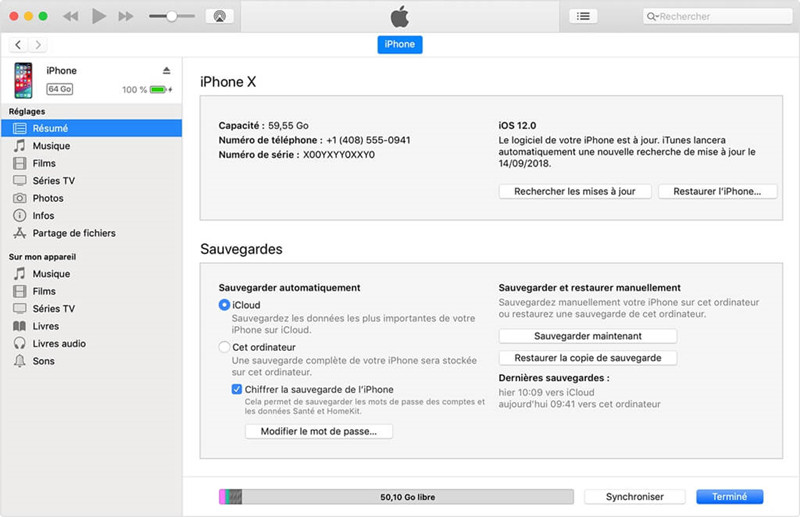
Conclusion
Voici les méthodes vous aidant à récupérer l'historique Safari sur Mac et iPhone. Si vous souhaitez restaurer rapidement et efficacement les données historiques de Safari sans faire de sauvegardes, il est recommandé d'utiliser FonePaw Récupération De Données pour vous aider à récupérer efficacement les données.
- Articles populaires
- Solutions pour récupérer les fichiers disparus après la mise à jour Windows 10
- [3 Solutions] Comment activer un iPhone désactivé ?
- Impossible d'importer des photos iPhone vers un PC (Windows 10/8/7)
- Comment capturer l'écran sur un ordinateur portable HP (Windows 7/8/10)
- 3 Méthodes pour capturer l'écran avec son interne sur Mac












